Як оновити MikroTik RouterOS
Перед оновленням MikroTik RouterOS подивіться, яка версія операційної системи встановлена на роутері: зайдіть в настройки MikroTik за допомогою утиліти WinBox;
виберіть меню NewTerminal і у вікні, ви побачите версію RouterOS. У нашому випадку на роутері встановлена RouterOS версії 5.6.
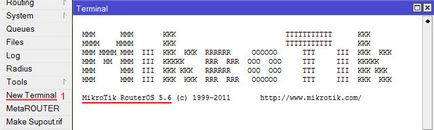
Завантажити останню версію прошивки MikroTik RouterOS:
заходимо на сайт www.mikrotik.com;
переходимо на вкладку Download;
вибираємо, для якої серії пристроїв необхідно завантажити файл прошивки. Ми будемо прошивати роутер MikroTik RB751U-2HnD, тому вибираємо mipsbe. RB700 series;
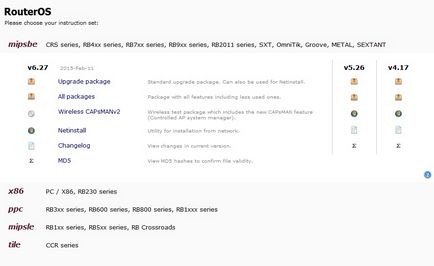
натискаємо посилання Upgrade package і зберігаємо файл прошивки routeros-mipsbe-x.xx.npk на комп'ютер.
Приступимо до прошивці роутера MikroTik:
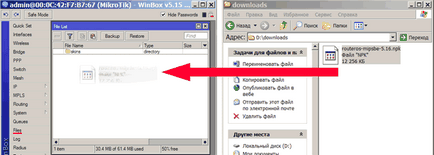
виберіть меню Files в утиліті WinBox;
відкрийте на комп'ютері папку, в яку зберегли файл прошивки з розширенням .npk;
перетягніть кнопкою миші файл прошивки в вікно File List утиліти WinBox;
почекайте, поки файл прошивки завантажиться в роутер MikroTik;
після завантаження, файл прошивки відобразиться у вікні File List;
далі перезавантажуємо роутер MikroTik.
Перевіримо версію MikroTik RouterOS після прошивки:
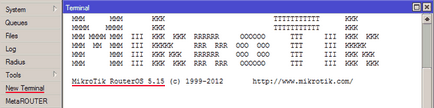
коли ви будете підключатися до роутера за допомогою утиліти WinBox, в списку вже буде видно версія RouterOS;
також версію RouterOS можна подивитися в меню NewTerminal;
В останніх версіях RouterOS, прошивку пристроїв MikroTik можна легко оновлювати через інтернет:
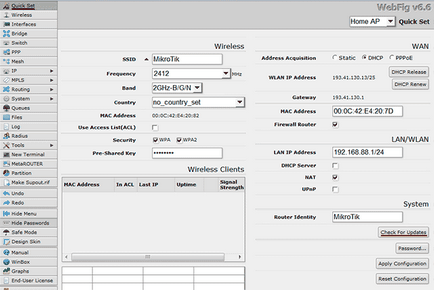
Для цього відкрийте Winbox або Web-інтерфейс для налаштування, перейдіть в меню QuickSet і натисніть кнопку Check for updates.После цього MikroTik знайде в інтернеті останню прошивку і відобразить зміни, зроблені в ній. Для оновлення прошивки натисніть кнопку DownloadUpgrade
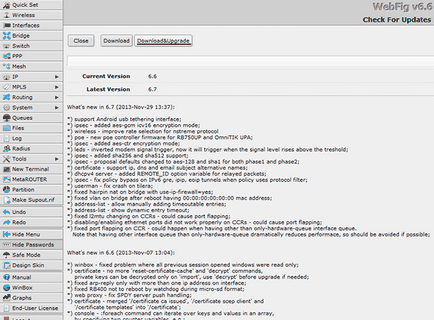
Після оновлення прошивки так само слід оновити Fimware.
Заходимо в System -> Routerboard
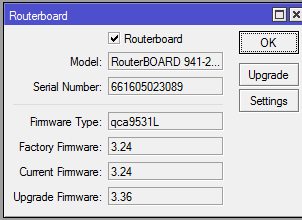
Якщо Current Fimware і Upgrade Fimware відрізняються, натискаємо Upgrade і перезавантажуємо устройсва.
Має вийти так:
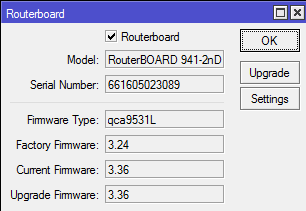
Після перезавантаження у нас нова версія MikroTik RouterOS.